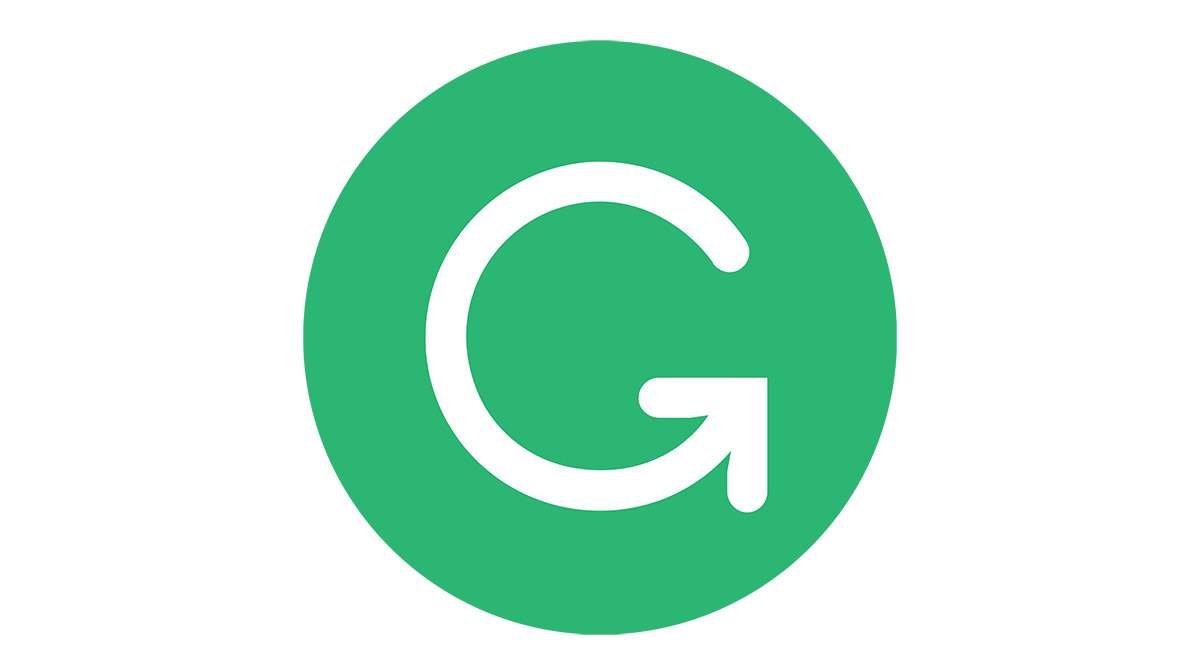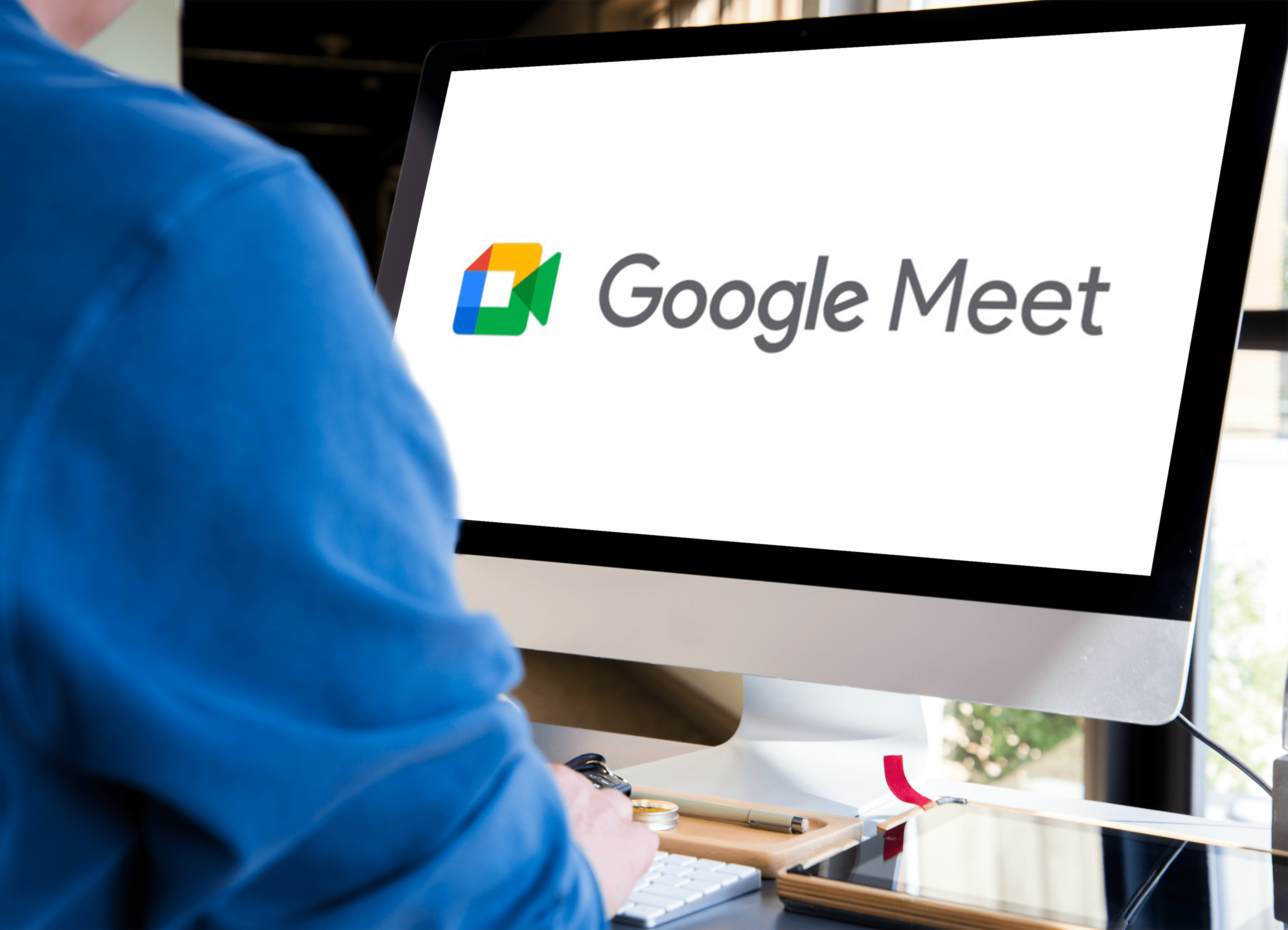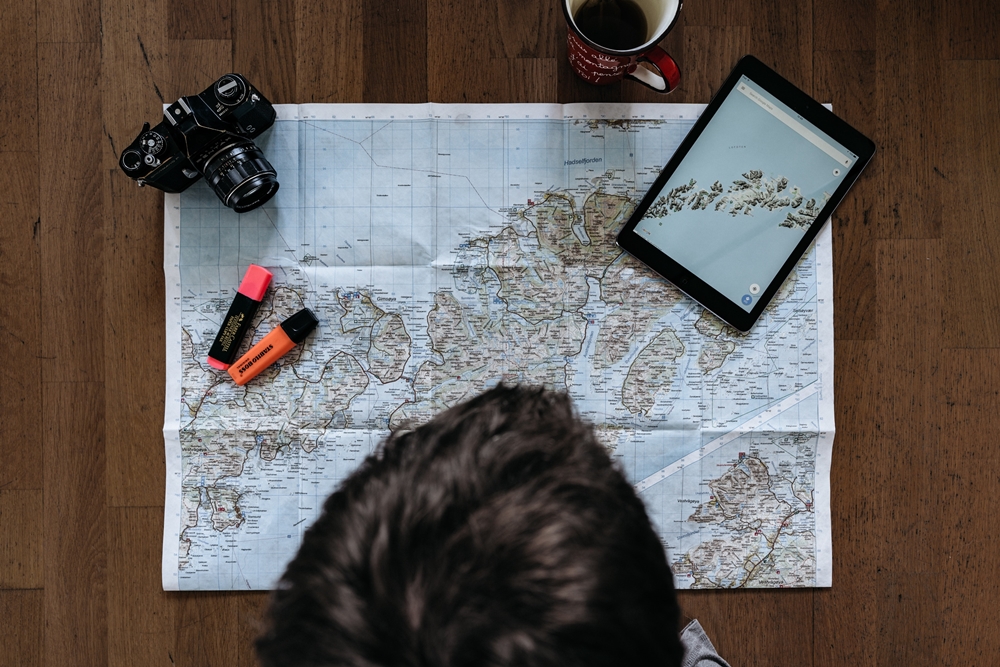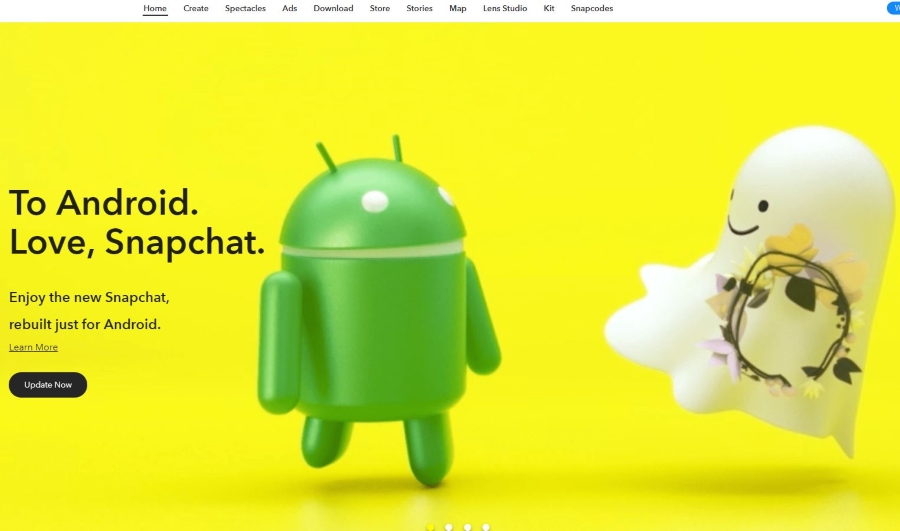Google Chrome и може би всеки друг браузър има хоризонтална лента с раздели в горната част на прозореца си. Това може да побере само толкова много раздели и когато имате около девет или 10 отворени, те започват да се свиват, за да се поберат на лентата. Можете обаче да добавите изцяло нова вертикална лента с раздели към Chrome с няколко разширения.

Всъщност има малко повече смисъл да има вертикална лента, тъй като всички раздели могат да бъдат поставени, без да се свиват. Освен това е много по -лесно да поставите опциите за търсене в горната част на страничната лента. Поради това е изненадващо, че браузърите все още не са включили страничните ленти на разделите. Това са някои от разширенията, които добавят странична лента с раздели към Google Chrome.
Страничната лента на Vtabs
Първо проверете разширението vtabs за Chrome. Отворете тази страница и натиснете + Безплатно бутон, за да добавите това разширение към браузъра. Той добавя а vtabs Състояние бутон към лентата с инструменти. Натиснете този бутон, за да отворите страничната лента, показана по -долу.

Натисни Раздели бутон, за да отворите списък с раздели, отворени в браузъра, както по -горе. Можете да превключвате между отворените раздели в браузъра си, като ги изберете там. Щракнете върху Нов прозорец бутон в страничната лента, за да отворите нови раздели. Обърнете внимание, че страничната лента не работи на Google Store или на страници с нов раздел.
Изберете Настройки на страничната лента, за да отворите страницата, показана на снимката по -долу. Там можете да изберете алтернативни теми за страничната лента. Освен това го премествате и вдясно от прозореца на браузъра. Натисни Запазване бутон за промени в долната част на прозореца, за да приложите избраните опции.

Подредената странична лента с вертикални раздели
Подредената странична лента е алтернативно разширение, което добавя док за раздели до прозореца на Chrome. Добавете разширението към браузъра от тази страница. Тогава ще намерите a Подредена странична лента бутон в лентата с инструменти. Натиснете това, за да отворите дока за страничната лента в моментната снимка директно по -долу.

Тази лента с раздели всъщност е отделен прозорец от Chrome, но се намира вляво от браузъра като странична лента. Щракнете Списък с раздели за да отворите списък с всички раздели на вашия браузър, както е показано по -долу. Имайте предвид, че тази странична лента включва разделите, отворени във всички прозорци на Google Chrome. Можете да превключвате между разделите и да ги затваряте от там.
Tidy Sidebar също има поле за търсене в горната част. Така че, ако има много отворени раздели в браузъра, въведете ключова дума там, за да намерите раздел. Обърнете внимание, че тази странична лента включва и вашите страници с отметки и история на сайтове и можете също да ги търсите с полето в горната част.
Можете също така да правите и запазвате бележки в подредената странична лента. Натисни Бележка бутон в горната част на страничната лента и след това въведете бележка в текстовото поле, както е показано по -долу. Натиснете иконата на диска, за да запазите бележката, която след това можете да отворите от падащия списък в горната част.

Това разширение включва и списък с наскоро затворените ви раздели. Натисни История бутон в горната част на страничната лента и след това изберете Наскоро затворени раздели за да отворите списъка в моментната снимка по -долу. Там можете да отворите наскоро затворени страници.

Страничната лента на раздела Странично дърво
Страничните раздели на стил на дърво са друго разширение, което добавя странична лента на табулиращи се раздели към Chrome. Щракнете тук, за да отворите страницата на разширението и да го добавите към браузъра. След това натиснете Отворете странично бутон на лентата с инструменти, за да отворите страничната лента в кадъра директно отдолу.

Натискането на бутона отваря страничната лента на раздела отстрани на прозореца на браузъра. Тази странична лента обаче е и отделен прозорец, който можете да плъзгате и премествате в други области на работния плот. Страничната лента включва всички раздели, отворени в прозорците на Google Chrome, и раздели с хибернация от последната сесия.
Страничната лента има йерархична дървесна структура за раздели. Като такива, можете да щракнете върху малки стрелки до разделите, за да разширите всички отворени подстраници. Освен това в горната част има поле за търсене, където можете да въведете ключови думи за търсене на раздели.
Раздел хибернация е една от по -забележителните опции на това разширение. По този начин можете временно да затворите раздели, за да освободите RAM и да ги възстановите по -късно. Щракнете с десния бутон върху страница в страничната лента и изберете Раздел хибернация опция за временно затваряне. Той остава в страничната лента и можете да възстановите страницата, като щракнете с десния бутон върху нея и изберете Събуждане раздел.
В допълнение, Sidewise има опция за бележник, която можете да изберете. Натисни Бележник бутон в горната част на страничната лента, за да отворите бележника по -долу. След това въведете бележка в текстовото поле на страничната лента.

Това разширение има наскоро затворен списък с раздели, от който можете да отворите отново затворени раздели. Натисни Наскоро затворен бутон в горната част, за да отворите списък със затворени раздели. След това можете да ги отворите отново, като ги изберете от там.
Натисни Настройки бутон в горната част на страничната лента, за да отворите страницата по -долу. Това включва допълнителни опции за страничната лента. Например, можете да преместите страничната лента вдясно от прозореца, като изберете тази опция от Закачете страничната лента от тази страна на прозореца падащ списък.

Добавете вертикален списък с раздели със странични раздели на Chrome
Страничните раздели на Chrome са малко по -основна странична лента с по -малко опции, които някои от другите споменаха тук. Това е страницата на разширението, от която можете да го инсталирате. След това натиснете Страничен раздел Chrome бутон, за да го отворите, както е показано по -долу.

Това също е док, който включва списък с вашите раздели във всички прозорци на Chrome. Горе вдясно на страничната лента има a Тригер на прозореца Aware бутон, който можете да натиснете, за да филтрирате раздели, които не са отворени в активния (избран) прозорец на браузъра.
Персонализирайте цветовете на страничната лента, като щракнете с десния бутон върху Странични раздели на Chrome бутон в лентата с инструменти и избор Настроики. Това отваря страницата, показана на снимката по -долу. Това включва полета с цветова палитра, с които можете да изберете да персонализирате фона на раздела, текста и цветовете на рамката. Преместете страничната лента надясно, като изберете Отворена страна падащ списък.

Това са четири разширения, които ще добавят странична лента с раздели към Google Chrome. От тези разширения, разширението Sidewise Tree Style Tabs вероятно има най -обширните опции за раздели. Те със сигурност ще ви бъдат полезни, ако отворите много раздели в множество прозорци.